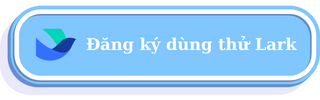Tạo Task với Lark

I. Giới thiệu
Bạn có thể tạo nhiệm vụ mới trong Lark Tasks, cuộc trò chuyện hay tài liệu với: nhiệm vụ là gì, thời gian đến hạn, thời điểm gửi lời nhắc, các nhiệm vụ phụ và chỉ định người thực hiện.
Trong các cuộc trò chuyện, bạn có thể nhanh chóng chuyển đổi một hoặc nhiều tin nhắn thành nhiệm vụ, sau đó xem chúng trên trang Nhiệm vụ. Bạn cũng có thể quay lại cuộc trò chuyện ban đầu từ trang Nhiệm vụ để xem nhiệm vụ đến từ đâu.
II. Các bước thực hiện
1. Tạo nhiệm vụ trên trang Task
1.1 Nhấp vào Task trong thanh điều hướng
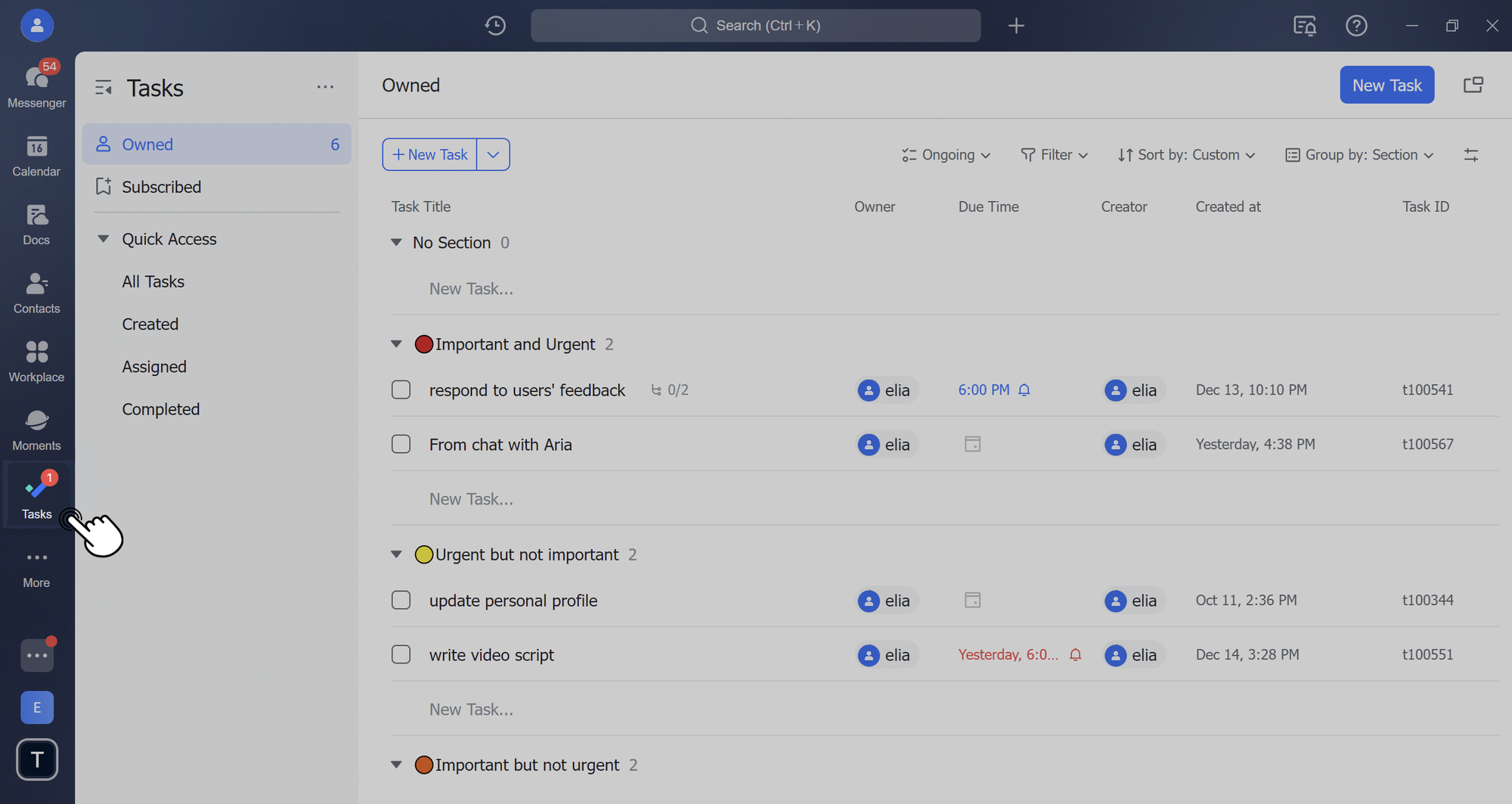
Cách 1: Bấm vào Nhiệm vụ mới (New Task) ở góc trên bên trái và điền thông tin nhiệm vụ.
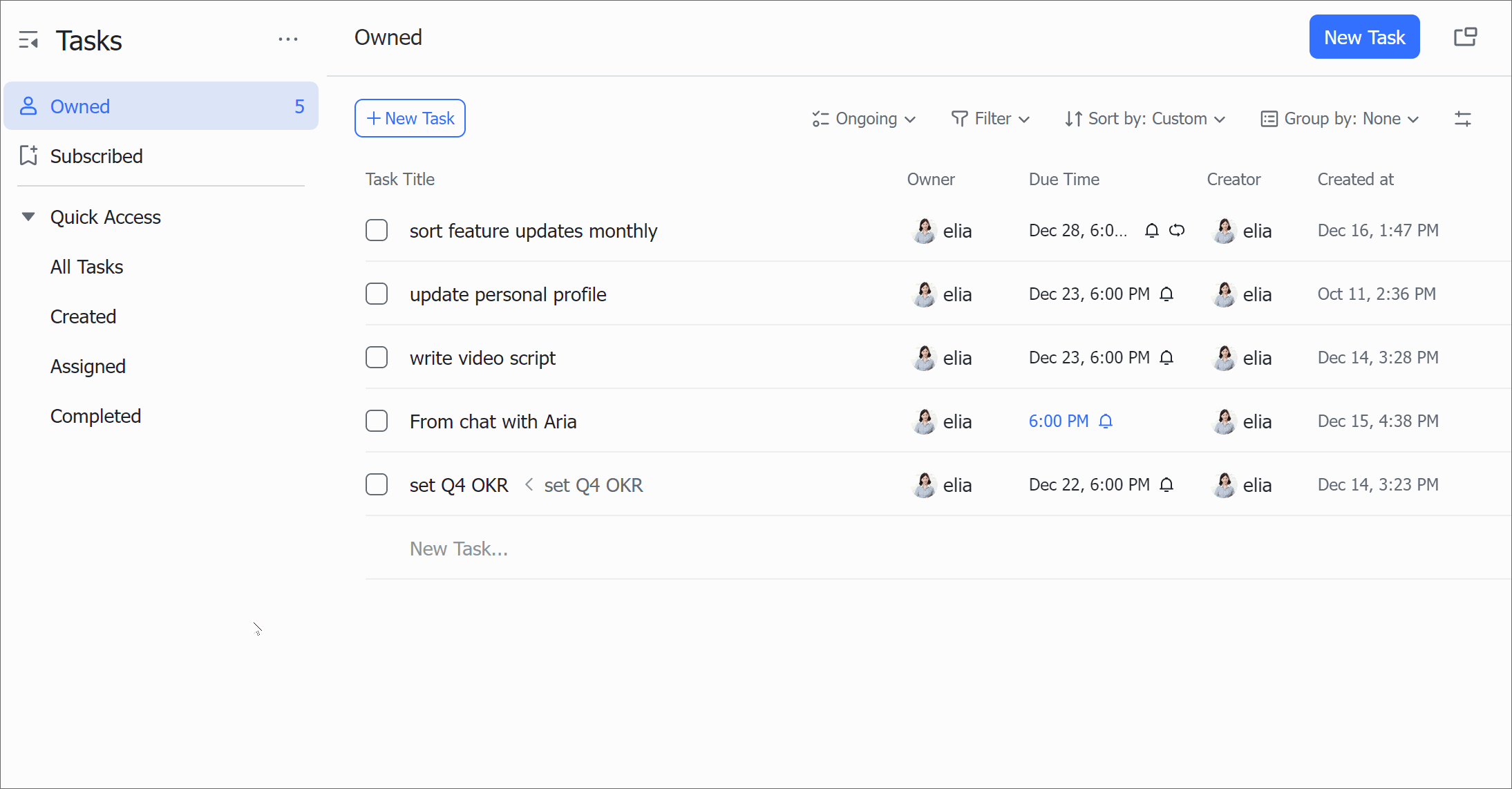
Cách 2: Bấm vào Nhiệm vụ mới (New Task) ở góc trên bên phải và điền thông tin nhiệm vụ.
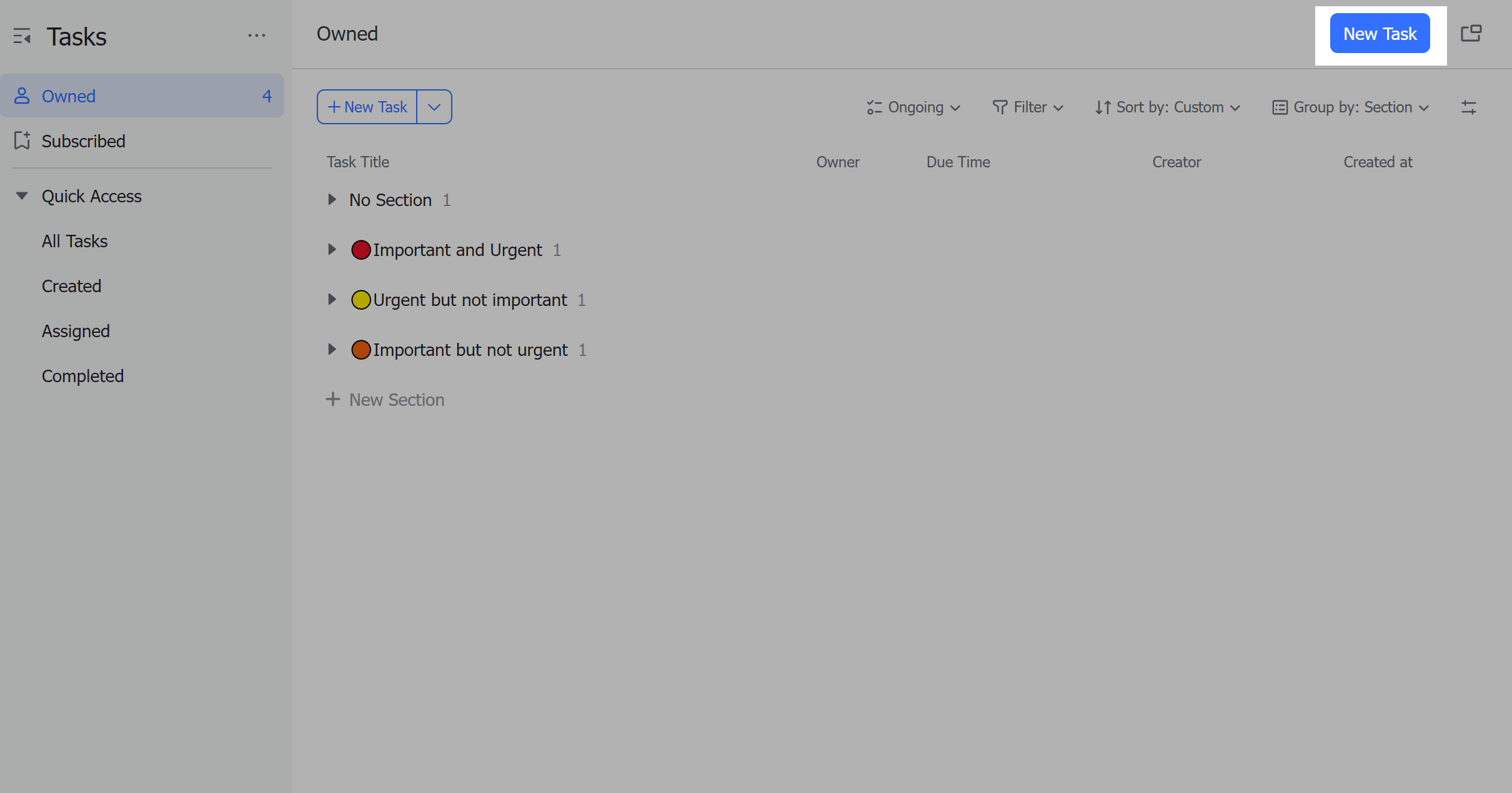
Cách 3: Nhấp vào Nhóm theo (Group by) ở góc trên bên phải và chọn Phần hoặc Thời gian đến hạn (Section or Due Time), sau đó nhấp vào Nhiệm vụ mới (New Task) trong một nhóm cụ thể.
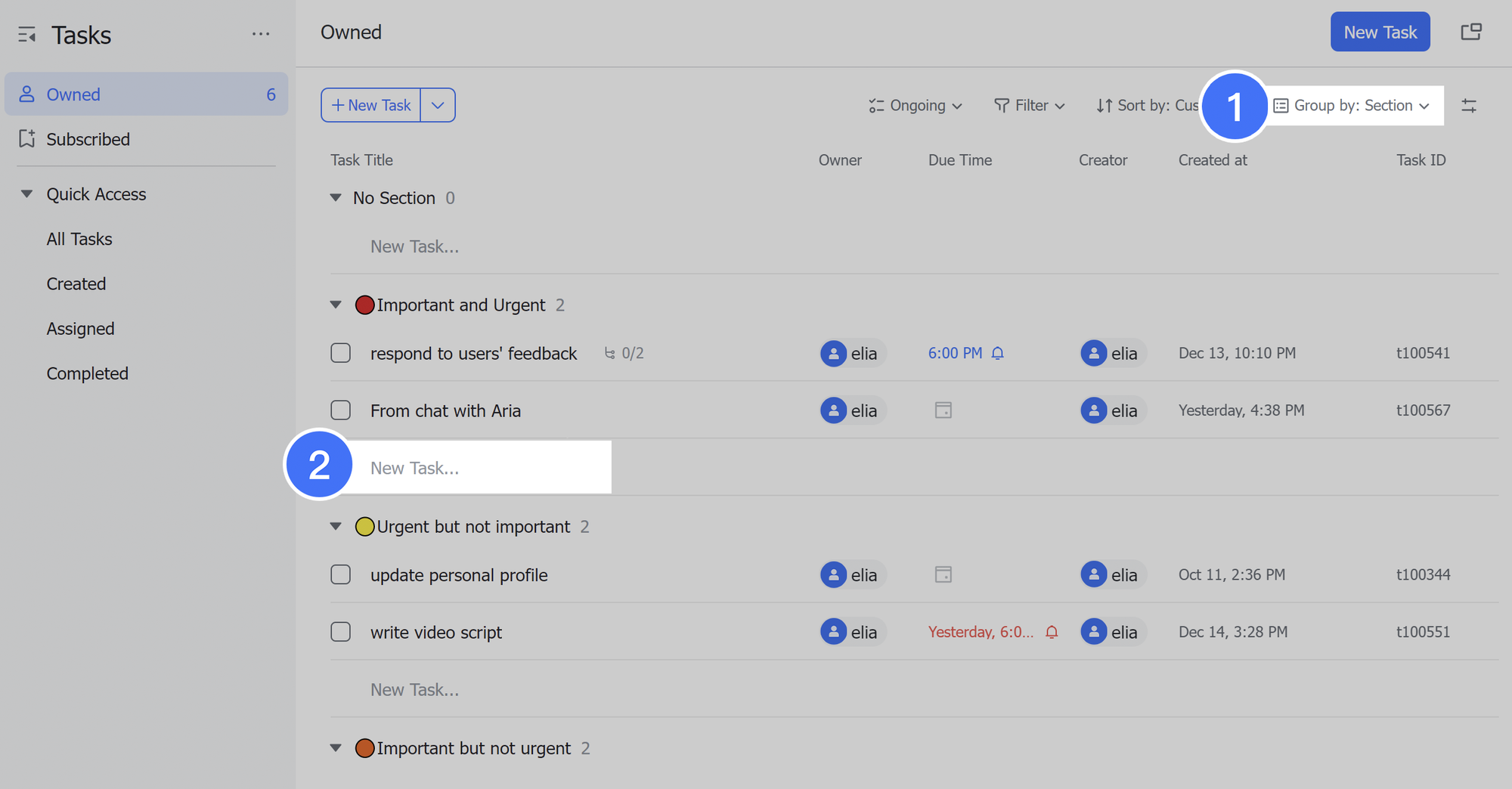
1.2 Khi tạo một nhiệm vụ mới, bạn có thể thiết lập:
- Tiêu đề nhiệm vụ (Task title): Tóm tắt một câu về nhiệm vụ. Ví dụ, "Hoàn thành bản thảo đầu tiên của bài viết".
- Ghi chú nhiệm vụ (Task notes): Thêm thông tin liên quan.
- Chủ sở hữu nhiệm vụ (Task owner): Một nhiệm vụ chỉ có thể có một chủ sở hữu. Nếu bạn cần thêm nhiều chủ sở hữu, vui lòng tham khảo Thêm nhiều chủ sở hữu cho nhiệm vụ.
- Người đăng ký (Subscribers): Thêm thành viên làm người đăng ký. Họ sẽ được thông báo sau khi hoàn thành nhiệm vụ.
- Thời gian đến hạn (Due time): Bạn có thể chọn Hôm nay, Ngày mai hoặc Khác (Today, Tomorrow, or Other) làm thời gian đến hạn của nhiệm vụ. Theo mặc định, nhiệm vụ đến hạn vào lúc 6 giờ chiều vào ngày đã chọn. Bạn cũng có thể đặt thời gian khác để đáp ứng nhu cầu của mình.
- Nhiệm vụ phụ (Sub-task): Đặt nhiều nhiệm vụ phụ cho một nhiệm vụ lớn hoặc phức tạp để tiện theo dõi.
- Tác vụ lặp lại: Đặt chu kỳ lặp lại cho tác vụ cụ thể. Ví dụ: đặt nhiệm vụ "Hoàn thành báo cáo hàng tuần" được lặp lại hàng tuần.
Sau khi cấu hình các cài đặt trên, nhấn Create để tạo tác vụ. Nhiệm vụ sẽ hiển thị trên trang Nhiệm vụ.
2. Tạo Task trong cuộc trò chuyện
- Để nhanh chóng tạo một nhiệm vụ trong các cuộc trò chuyện riêng tư hoặc nhóm, bạn có thể nhấp vào biểu tượng + ở góc dưới bên phải > Nhiệm vụ (Tasks). Giờ đây, bạn có thể đặt tiêu đề nhiệm vụ, chủ sở hữu nhiệm vụ, thời gian đến hạn,... Khi đã sẵn sàng, hãy nhấp vào Tạo (Create) và nhiệm vụ sẽ tự động được gửi đến cuộc trò chuyện.
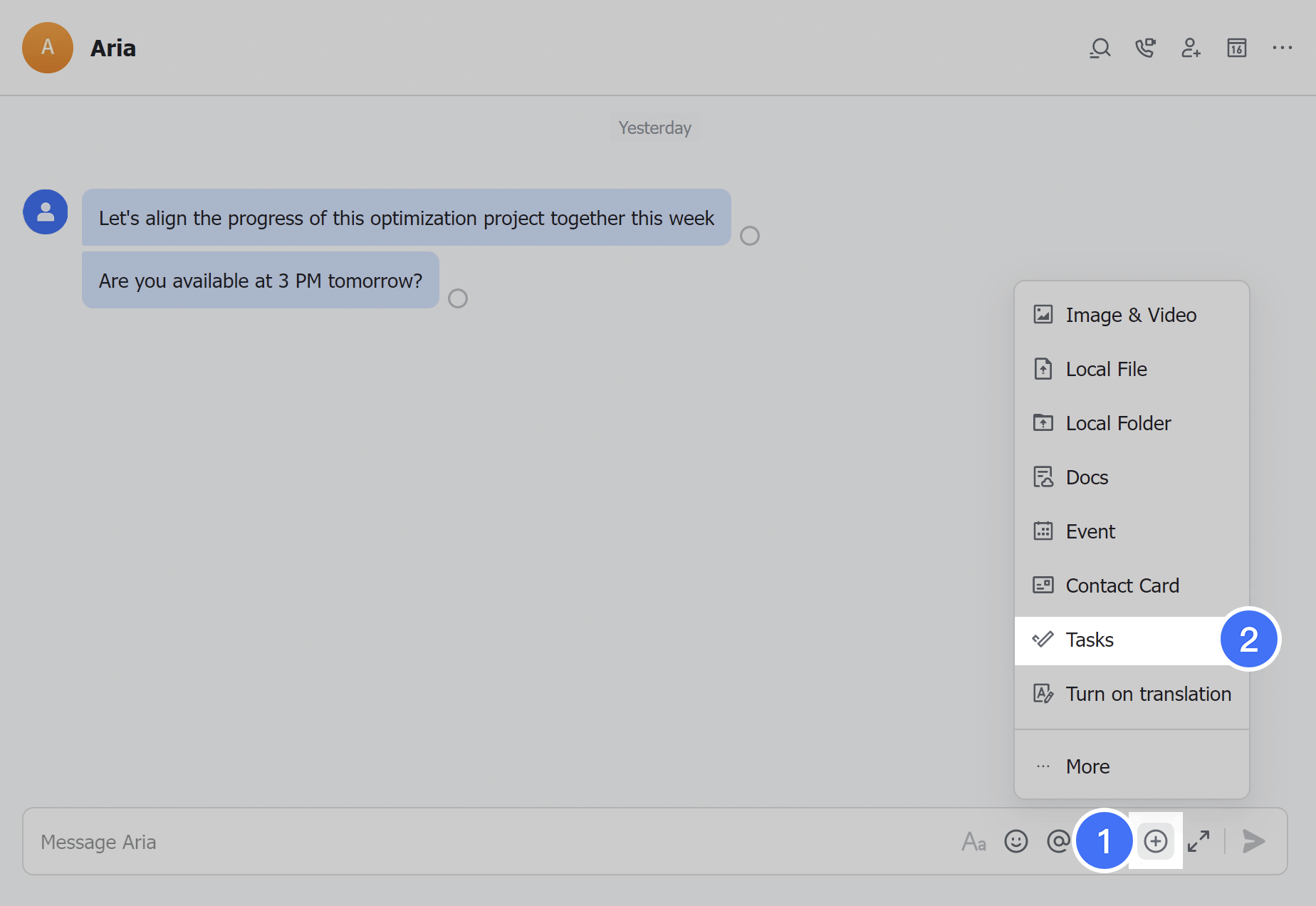
- Bạn cũng có thể nhấp vào biểu tượng ··· ở góc trên bên phải > Công việc > Thêm công việc (Tasks > Add task).
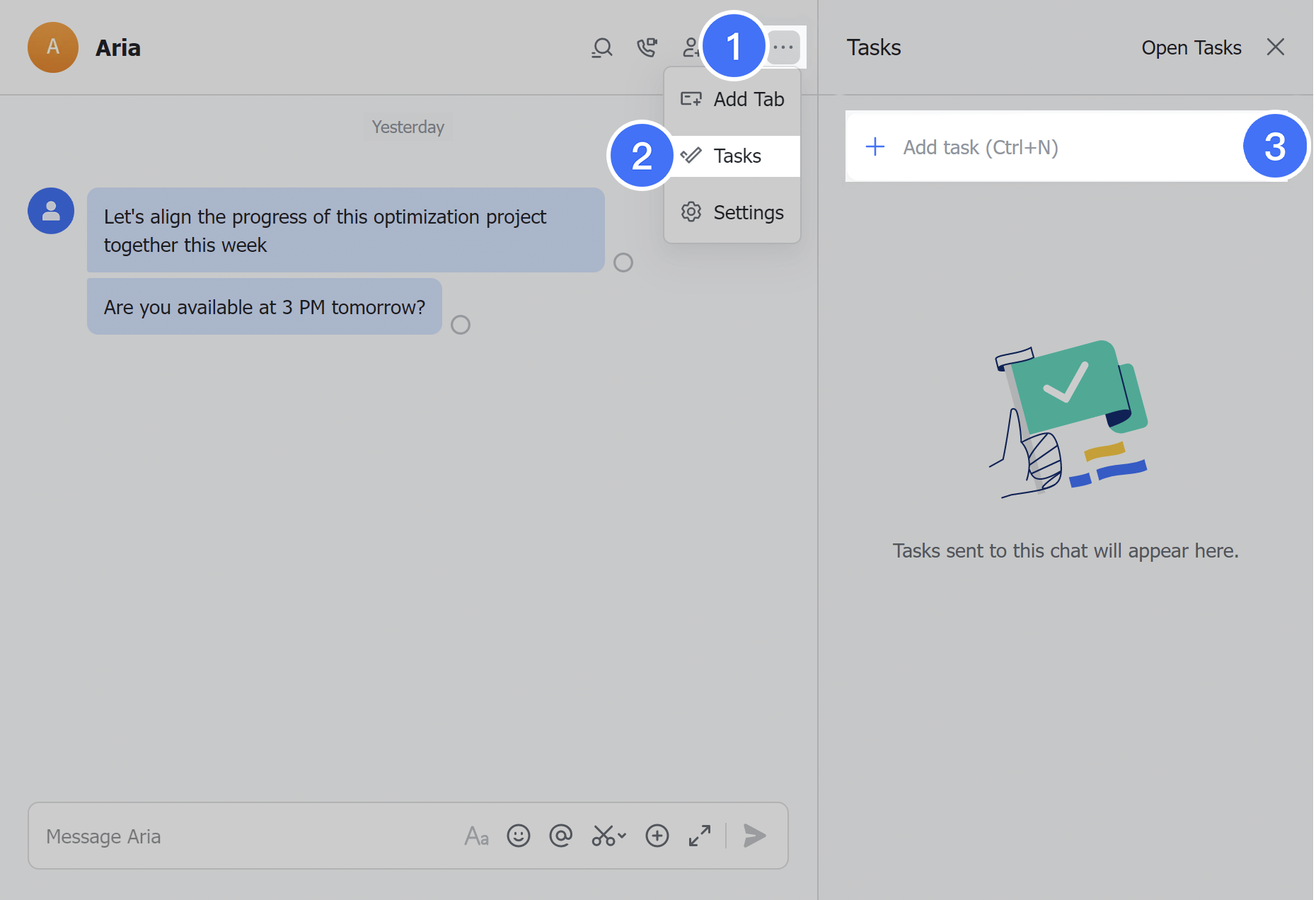
3. Chuyển đổi tin nhắn thành nhiệm vụ
Trong một cuộc trò chuyện nhóm hoặc riêng tư, bạn có thể trực tiếp chuyển đổi các tin nhắn thảo luận về điều gì đó cần hoàn thành thành một nhiệm vụ. Tin nhắn văn bản, tin nhắn thoại, thẻ sự kiện, thẻ tin nhắn, cuộc thăm dò ý kiến,... đều có thể được chuyển thành nhiệm vụ.
- Để chuyển một tin nhắn thành một nhiệm vụ, hãy nhấp vào biểu tượng ··· bên cạnh tin nhắn > Thêm nhiệm vụ (Add Task).
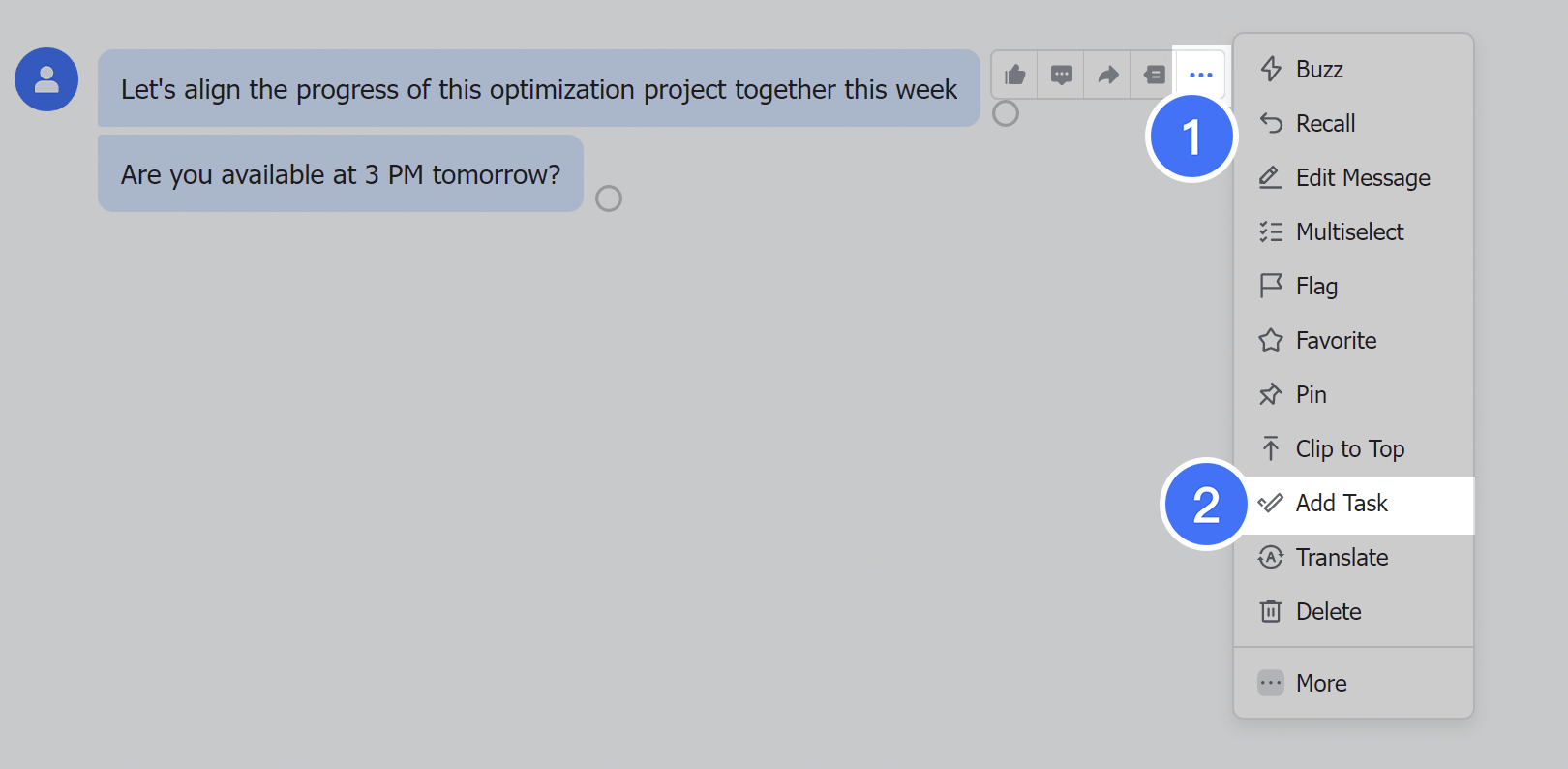
- Để chuyển đổi nhiều thư thành một tác vụ, hãy nhấp vào biểu tượng ··· bên cạnh thư > Chọn nhiều (Multiselect). Chọn tất cả thư mục tiêu và nhấp vào Thêm tác vụ (Add Task) trên thanh công cụ.
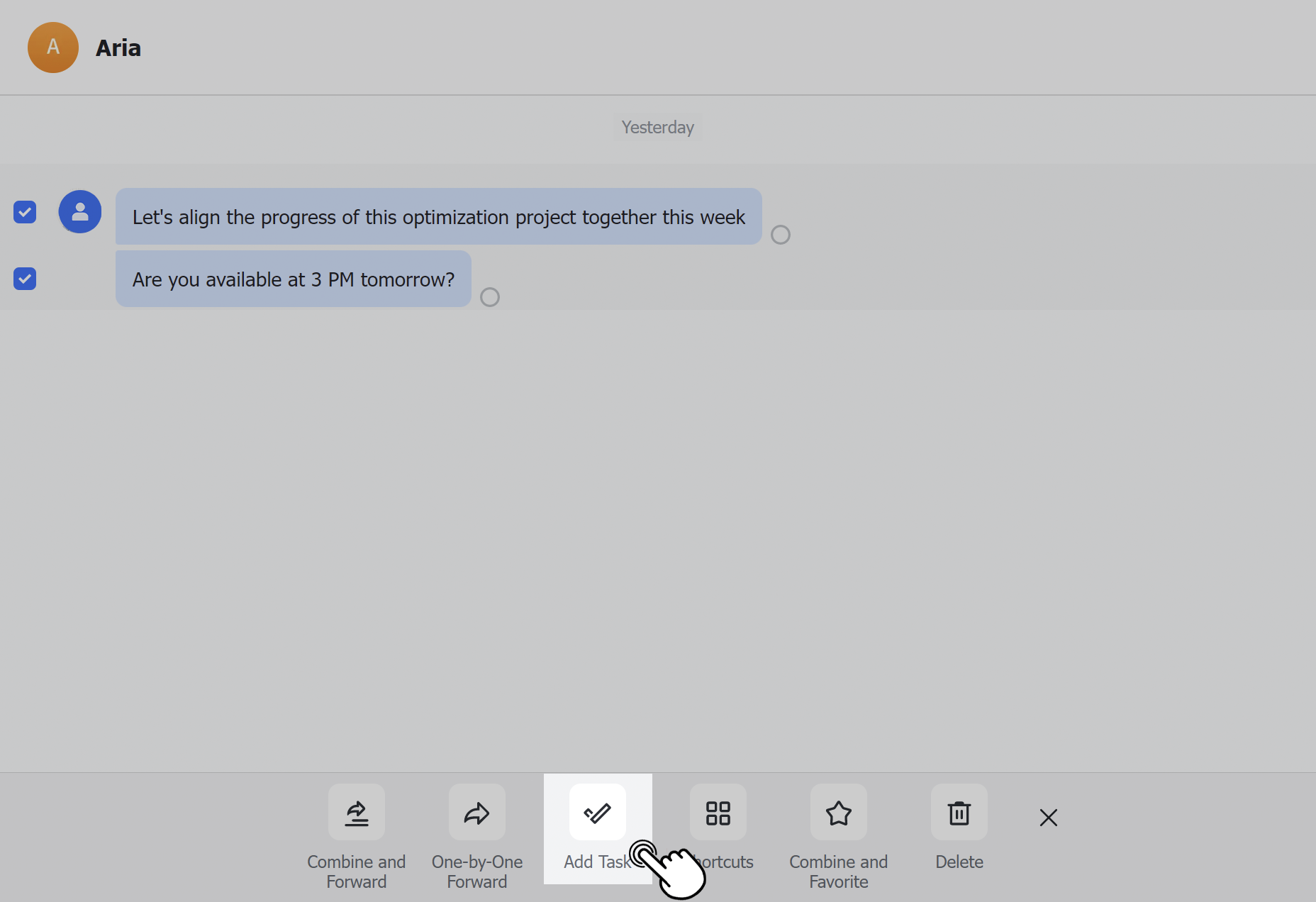
Bạn có thể xem các nhiệm vụ đã tạo trên trang Nhiệm vụ hoặc trong danh sách nhiệm vụ trò chuyện. Bạn cũng có thể nhấp vào tên trò chuyện, bên cạnh Đã tạo trong trò chuyện (Created in chat) để quay lại cuộc trò chuyện ban đầu.
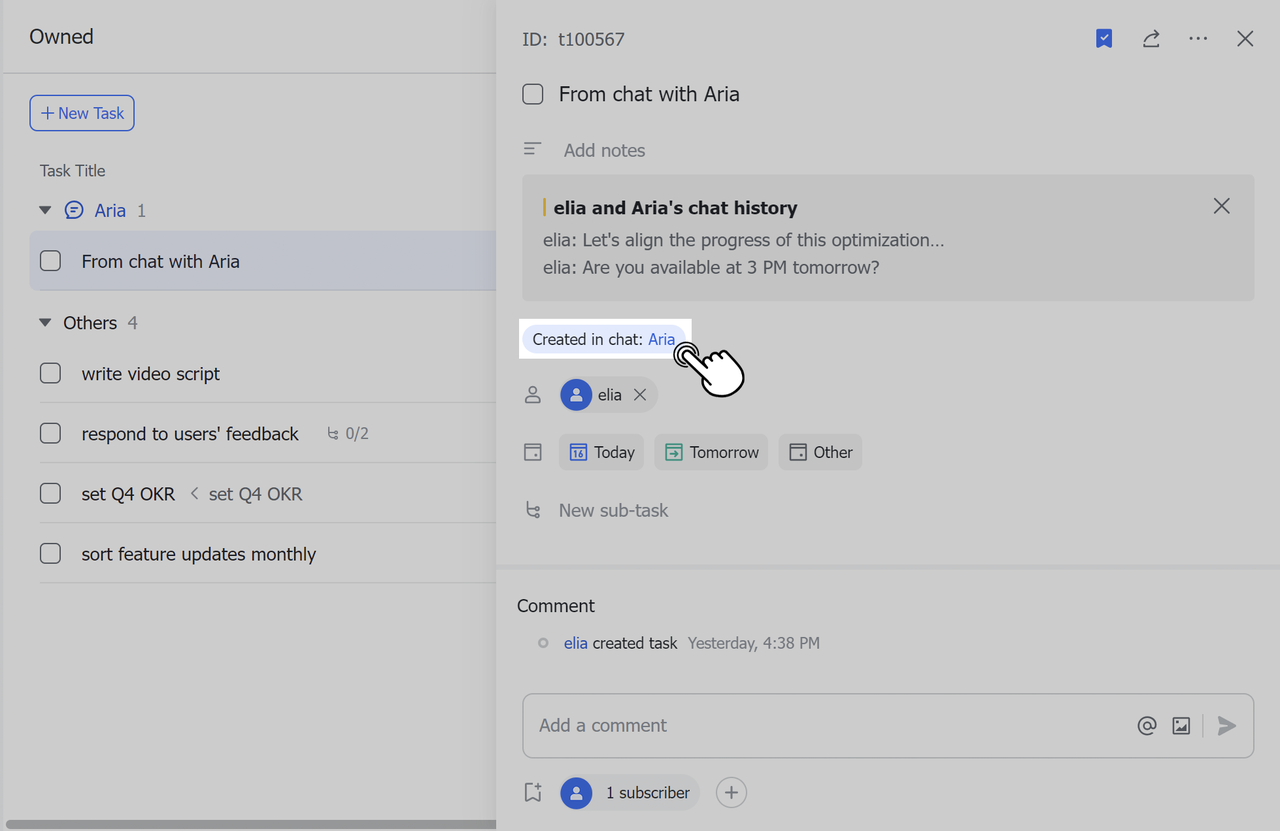
4. Tạo nhiệm vụ trong các nhóm chủ đề
Khi nhận một nhiệm vụ trong nhóm chủ đề, bạn có thể nhấp vào biểu tượng ··· ở góc trên bên phải của chủ đề và chọn Thêm nhiệm vụ (Add tasks) để chuyển đổi nhiệm vụ đã nhận thành nhiệm vụ.
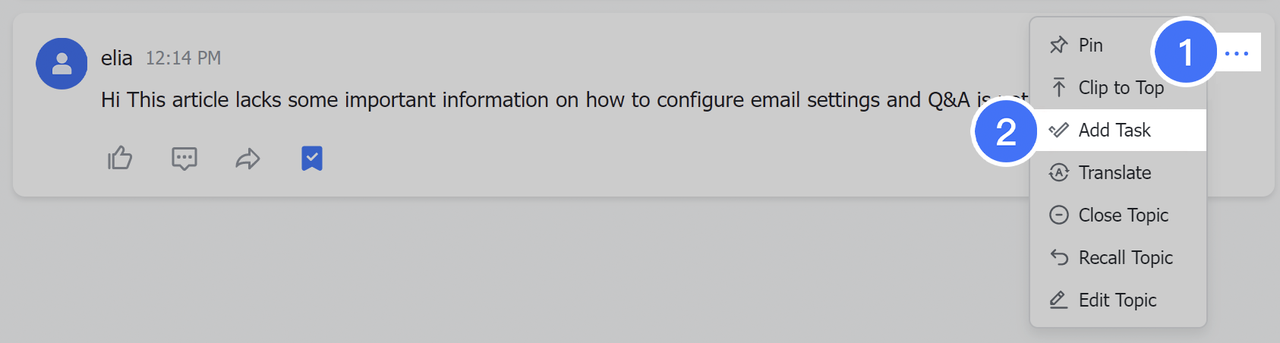
Sau khi tạo nhiệm vụ, bạn có thể xem trên trang Nhiệm vụ. Tại đây, nhấp vào tên nhóm bên cạnh Đã tạo trong trò chuyện (Created in chat) để quay lại nhóm chủ đề ban đầu.
5. Đồng bộ hóa nhiệm vụ của Docs với Lark Tasks
Cách 1: Di chuột vào thanh công cụ + và chọn To-do list. Nhập tiêu đề nhiệm vụ và nhấp vào biểu tượng Đồng bộ hóa với Lark Nhiệm vụ (Sync to Lark Tasks) ở bên phải.
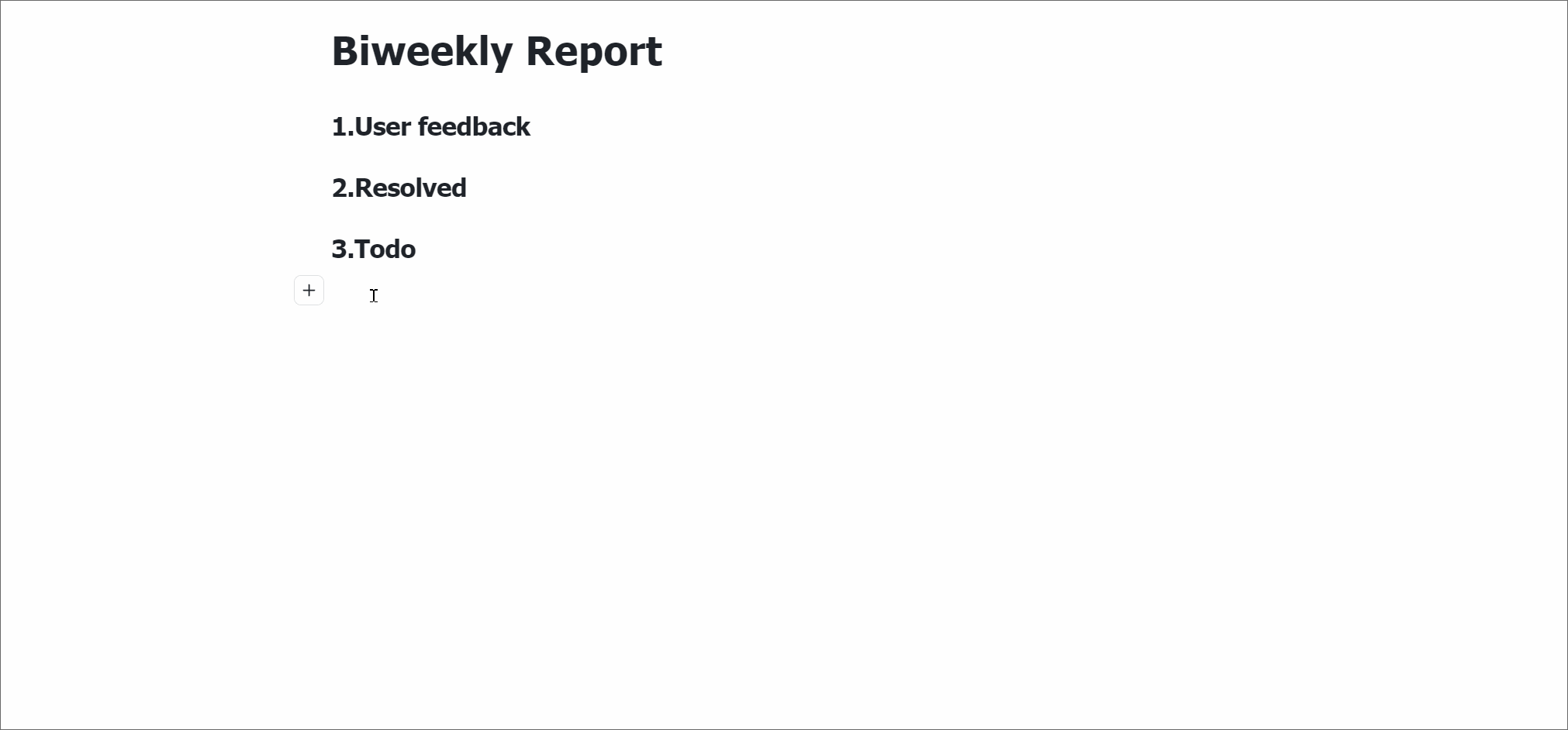
Cách 2: Di chuột vào thanh công cụ + và chọn To-do list. @Đề cập đến ai đó rồi chọn Thêm làm chủ sở hữu và tạo nhiệm vụ > Xác nhận (Add as owner and create task > Confirm) để tự động đồng bộ hóa nhiệm vụ với người tạo và đặt chủ sở hữu trong Nhiệm vụ.
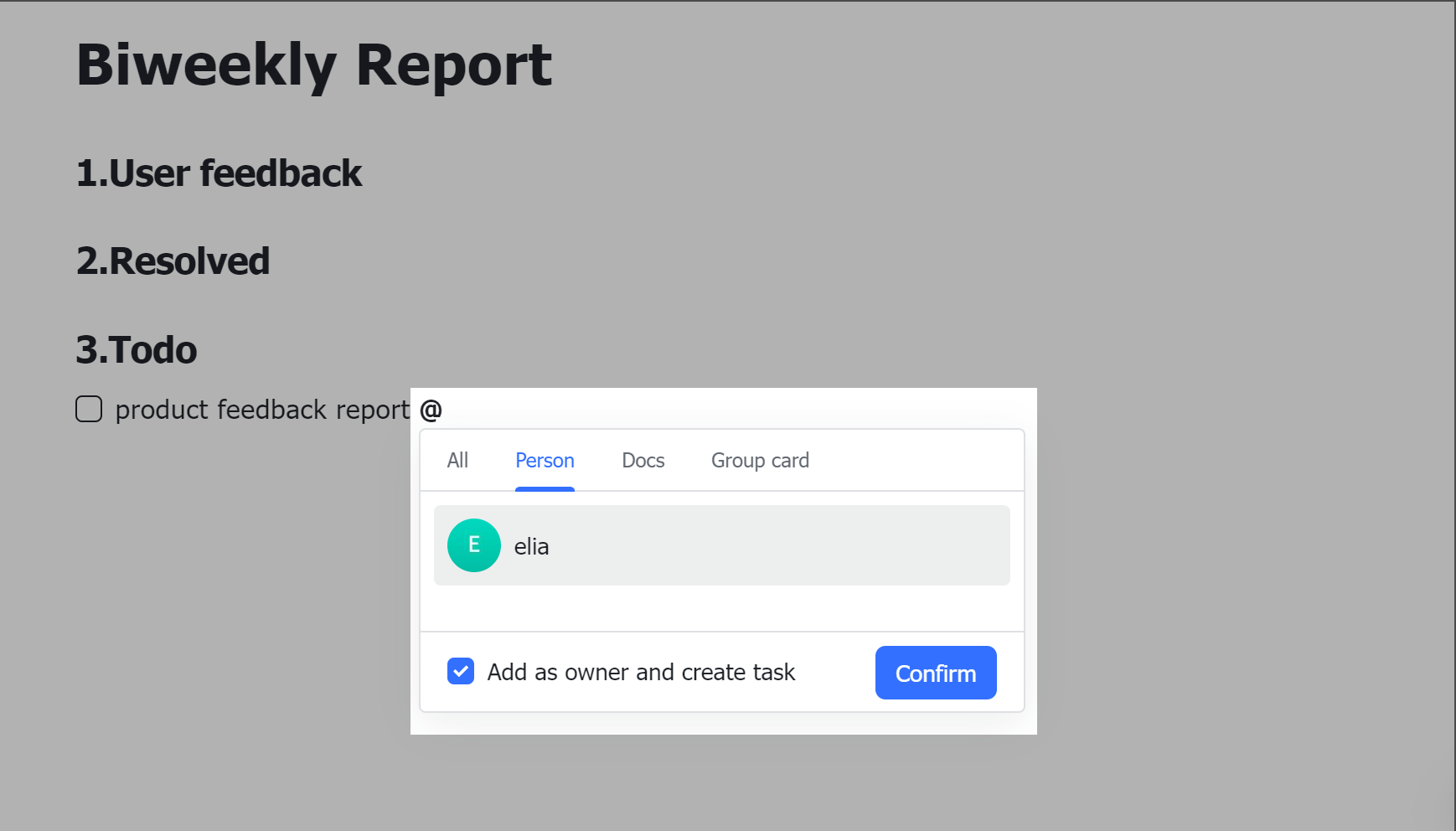
Dễ dàng sử dụng Lark ngay bây giờ với Triển khai Lark từ A-Z.
Đọc thêm phiên bản tiếng Anh của bài viết tại đây.
-----------------------------------
Tham gia hệ sinh thái của chúng tôi để cập nhật thông tin và nhận tư vấn về Lark:
- Lark - Cộng đồng tối ưu quản trị cho SMEs
- Vietnam Digital Workplace Hub - Cùng làm việc tốt hơn
- Mạng lưới chuyên gia Digital Workplace Việt Nam